реклама
Има причина най-малката единица в електронната таблица на Excel да се нарича клетка: не можете да я разделите повече.
Но какво ще стане, ако искате да създадете главна клетка отгоре и няколко (да кажем две) подчинени клетки в същия ред под този? Нещо, което прилича на заглавна колона с три колони от клетки под нея:

Сливане може да се използва за комбиниране на две или повече клетки за създаване на нова, по-голяма клетка. Ето как можете да създадете заглавка на колона или етикет, който се простира върху няколко колони под нея. Добре обединеният блок от данни е трик за форматиране на чиста електронна таблица.
Не можете да разделите клетка A2 и да използвате разделените клетки за данни. Така че, заобиколете го, като обедините клетките от горния слой А1, В1 и С1 в една, една клетка. Тази единична обединена клетка е заглавната ви клетка. Сега можете да въведете данни в отделните клетки под него, както обикновено.

Обединяване на избрани клетки
Изберете две или повече съседни клетки, които искате да обедините.
Кликнете Начало> Merge & Center.
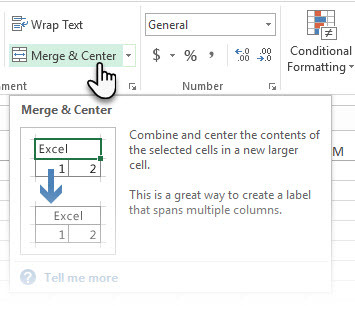
Ако Merge and Center е затъмнен, уверете се, че не редактирате клетка и клетките, които искате да слеете, не са в таблица.
За да обедините клетки без центриране, щракнете върху стрелката до Обединяване и център. След това щракнете Обединяване отвъд или Сливане на клетки.

Забележка: Можете да обедините отделни клетки с данни. Но съдържанието на само една клетка (Горната лява клетка) се запазва в обединената клетка. Съдържанието на останалите клетки, които обединявате, се изтрива. За да промените подравняването на текста в обединената клетка, изберете клетката и след това щракнете върху някой от бутоните за подравняване в Подравняване група в раздела Начало.
Откачете сливането (Разделяне) на избрана клетка
Винаги можете да разделите слети клетки. Ако не си спомняте къде сте слели клетки, можете да използвате командата Find за бързо намиране на обединени клетки.
Изберете обединената клетка, която искате да изключите.
Кликнете Начало> Сливане и център. Можете също да щракнете върху стрелката до Merge and Center и след това щракнете върху Потопете клетките.
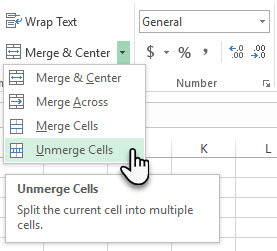
Обединените клетки се разделят на отделни клетки. Всички данни в обединената клетка се преместват в горната лява клетка, когато обединената клетка се раздели.
Винаги планирайте напред и слейте
Сливането на клетки и етикетирането на колоните подобрява външния вид на вашата електронна таблица. Това също е стъпка към условно форматиране Автоматично форматиране на данни в таблици на Excel с условно форматиранеФункцията за условно форматиране на Excel ви позволява да форматирате отделни клетки в електронна таблица в Excel въз основа на тяхната стойност. Показваме ви как да използвате това за различни ежедневни задачи. Прочетете още . Но планирайте предварително, за да предотвратите загуба на данни.
Не се притеснявайте - можете да обедините клетките и да запазите всички данни също. Но това изисква формула на Excel и още няколко стъпки. Сигурен съм, че малкият съвет ще следва тази по-проста задача за електронни таблици.
За сега ни кажете дали смятате този прост съвет за полезен.
Saikat Basu е заместник-редактор за интернет, Windows и производителност. След като отстрани мрака на MBA и десетгодишна маркетингова кариера, той сега страстно помага на другите да подобрят уменията си за разказване на истории. Той внимава за липсващата запета от Оксфорд и мрази лоши скрийншоти. Но идеите за фотография, Photoshop и продуктивност успокояват душата му.